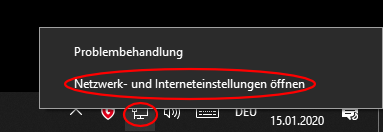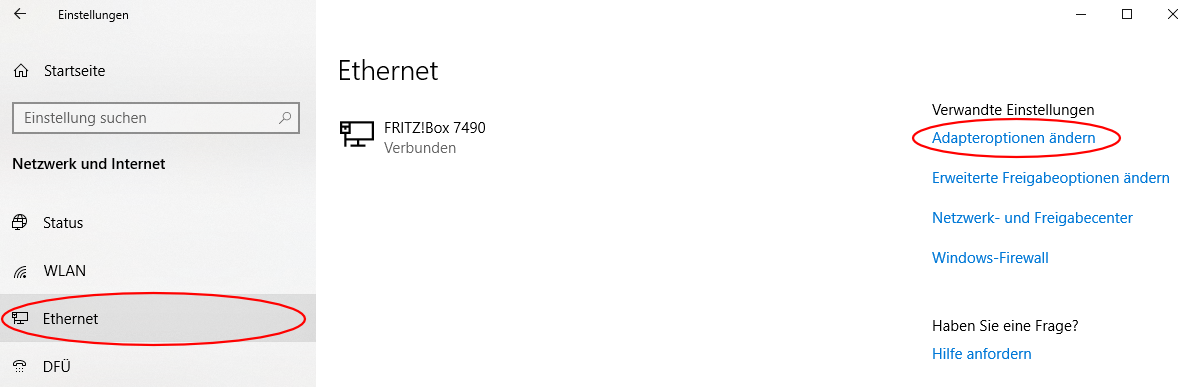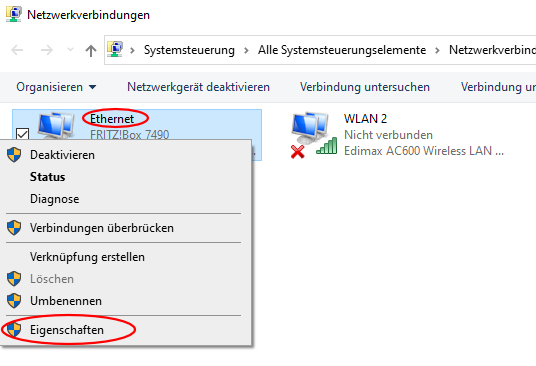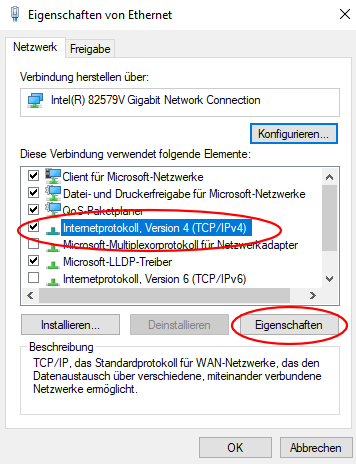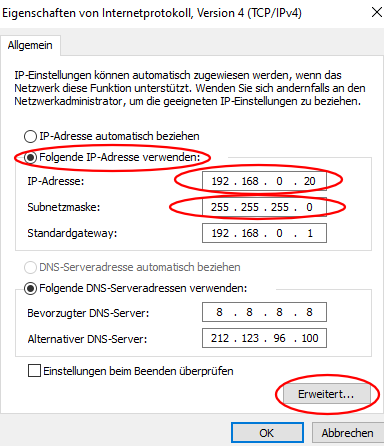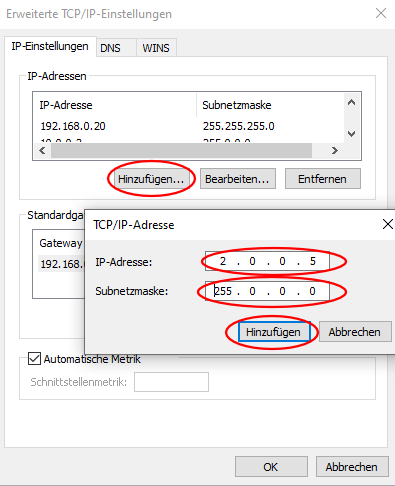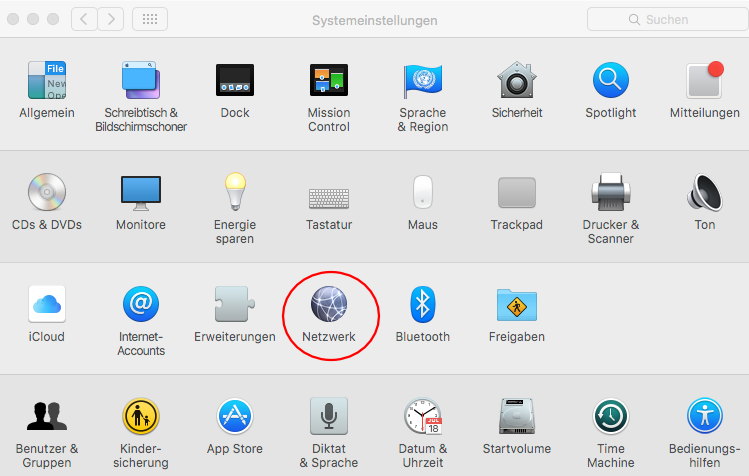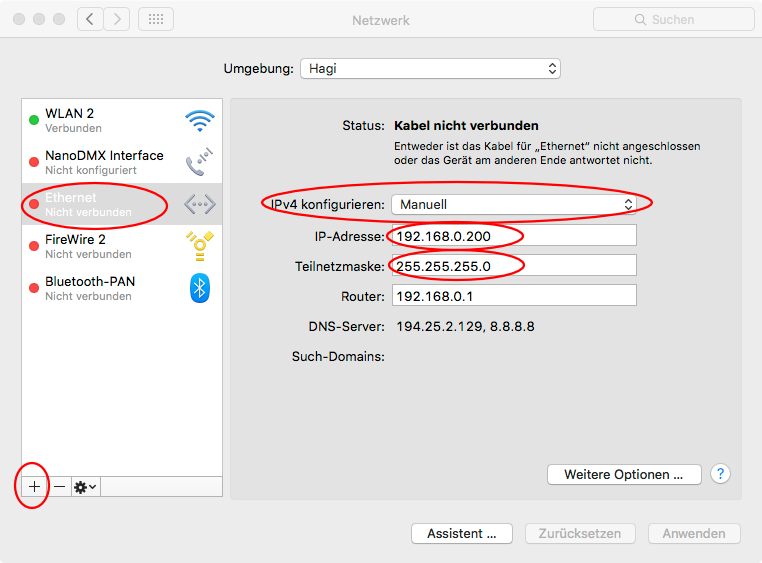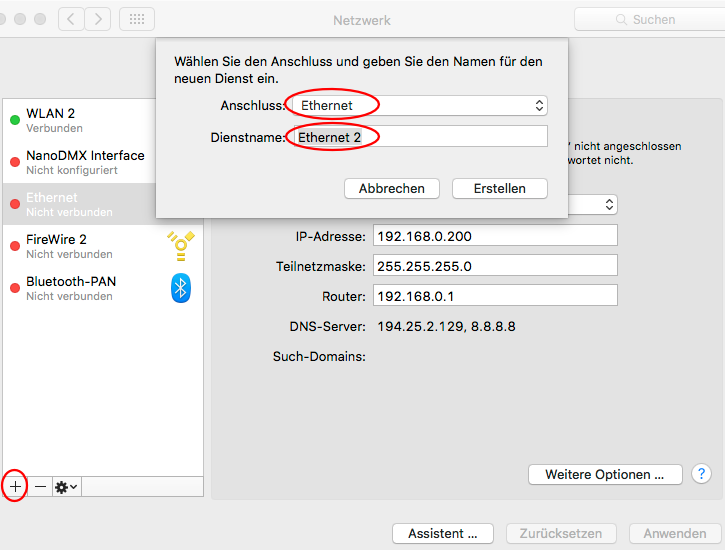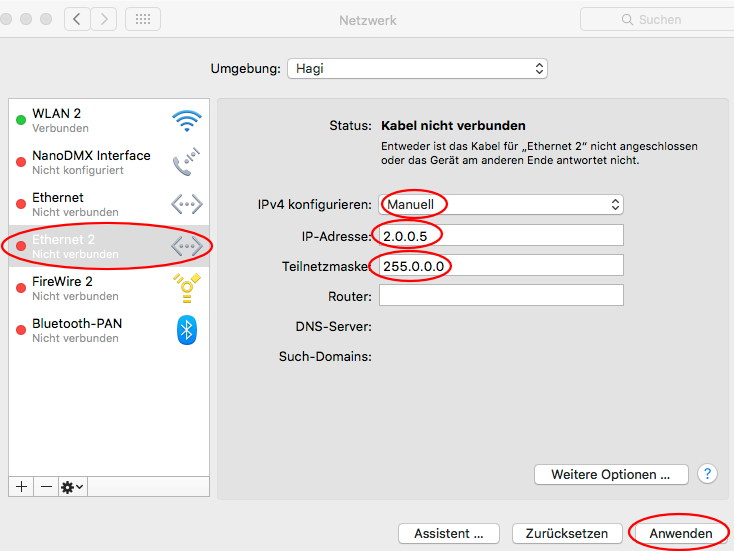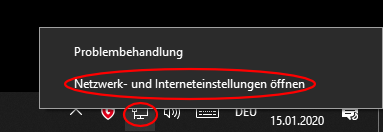
| Brief | Netzwerk |
| Stadt | Die Verbindung über Kabel oder WLAN - Netzwerkkarte |
| Straße/Hausnummer | Die IP Adresse in Kombination mit der Subnet Maske |
| Name | Portnummer, diese spielt in der Erklärung keine weitere Rolle, da sie von der jeweilgen Software gesetzt wird. |
| IP4 192.168.0.1 SubNet Maske 255.255.255.0 |
Straße: 192.168.0 | Hausnummer: 1 |
| IP4 2.0.0.10 SubNet Maske 255.0.0.0. |
Straße: 2 | Hausnummer 0.0.10 |
| IP4 235.200.1.55 SubNet Maske 255.255.0.0 |
Straße: 255.200 | Hausnummer: 1.55 |
| Gerät 1 | Gerät 2 | Datenaustausch |
| 192.168.0.1 (255.255.255.0) | 192.168.0.2 (255.255.255.0) | Datenaustausch funktioniert |
| 192.168.2.1 (255.255.255.0) | 192.168.0.2 (255.255.255.0) | Datenaustausch funktioniert NICHT Da die dritte Stelle der IP4 Adressen nicht übereinstimmt. |
| 192.168.2.1 (255.255.0.0) | 192.168.0.2 (255.255.0.0) | Datenaustausch funktioniert, da hier nur die zwei ersten Stelle als Straße interpretiert werden |
| Gerät 1 | Gerät 2 | |
| 192.168.0.1 (255.255.255.0) | 192.168.0.2 (255.255.255.0) | Hausnummer von Gerät 1: 1 Hausnummer von Gerät 2: 2 Die Geräte haben eine unterschiedliche Hausnummer und sind somit eindeutig adressierbar. |
| 192.168.0.1 (255.255.255.0) | 192.168.0.1 (255.255.255.0) | Hausnummer von Gerät 1: 1 Hausnummer von Gerät 2: 1 Die Geräte besitzen dieselbe Hausnummer, dies ergibt einen Netzwerkkonflikt. |
| Gerät 1: Rechner | Gerät 2 Drucker oder ArtNet Gerät oder .. |
| IP4 192.168.0.100 SubNet Maske 255.255.255.0 | IP4 2.0.0.99 SubNet Maske 255.0.0.0 |
| Gerät 1: Rechner | Gerät 2 Drucker oder ArtNet Gerät oder .. |
| IP4 192.168.0.100 SubNet Maske 255.255.255.0 | IP4 2.0.0.99 SubNet Maske 255.0.0.0 |
| IP4 2.0.0.100 SubNet Maske 255.0.0.0 (weitere IP Adresse) |